-
win10系统输入法设置教程
- 2019-06-21 10:20:00 来源:windows10系统之家 作者:爱win10
win10系统是微软公司研发的跨平台操作系统,相较于其他的系统增加了很多功能,但是在设置方面也给我们增加了困难。今天,小编就教给大家win10输入法设置的方法,有需要就 一起来了解一下吧
近来有些朋友询问win10系统输入法的设置方法,选择一个适合自己的输入法很重要,但是学会设置输入法更重要。我给大家整理了设置win10系统输入法的详细步骤,赶紧来瞧瞧吧
win10输入法设置方法
1、点击输入法图标,选择语言首选项
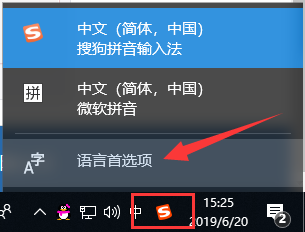
输入法电脑图解1
2、打开语言设置界面,我们就可以看到右侧的添加语言,以及现在使用的中文。可以点击中文,出现选项按钮,点击进行设置
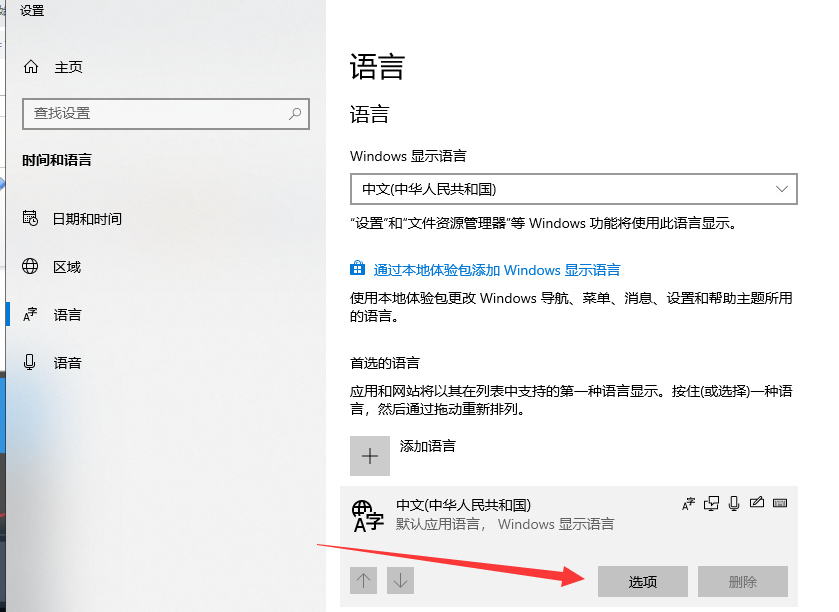
输入法电脑图解2
3、来到语言选项下,可以添加其他输入法,小编尝试下发现搜狗输入法不能像微软拼音那样设置,它只有删除按钮。那我们就点击微软拼音,了解更多的设置
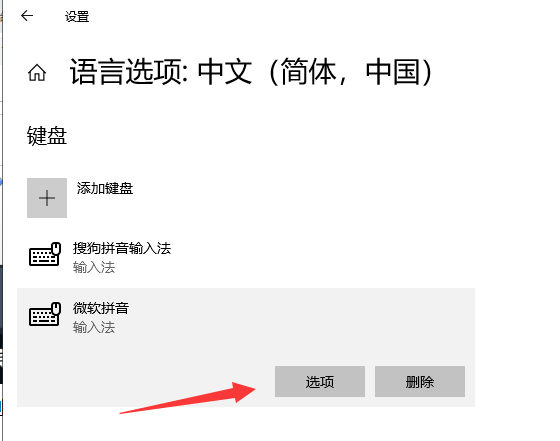
win10系统电脑图解3
4、我们看到微软拼音下有五种设置,下面我们分别来了解一下
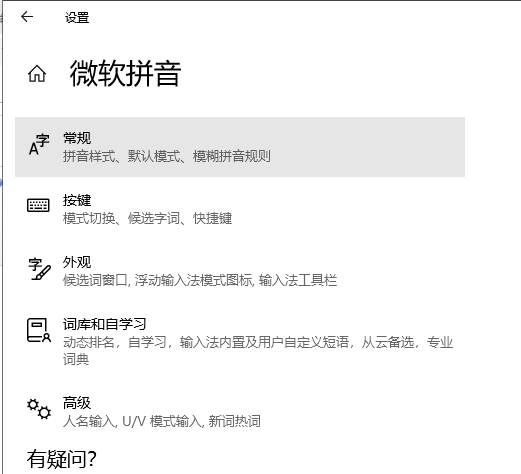
输入法电脑图解4
1)常规 主要是针对拼音设置,输入法默认模式的一些设置
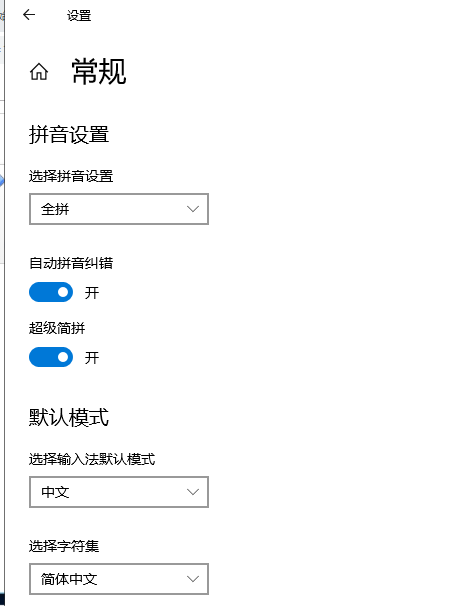
win10系统电脑图解5
2)按键 主要是输入法模式切换快捷键的设置,可以提高我们的电脑使用效率
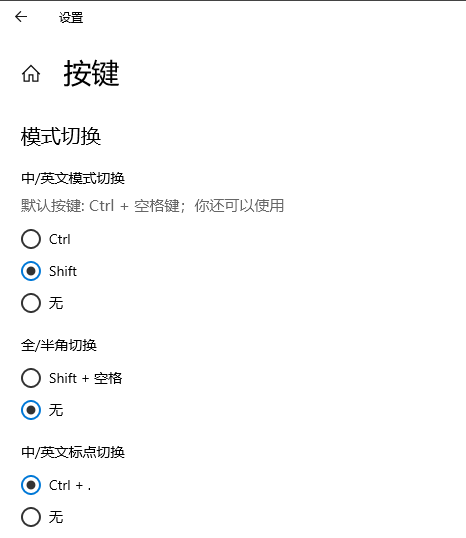
win10系统电脑图解6
3) 外观 此设置小编研究了半天,终于明白它就是显示的外观意思,这个根据自己喜好进行设置就可以了
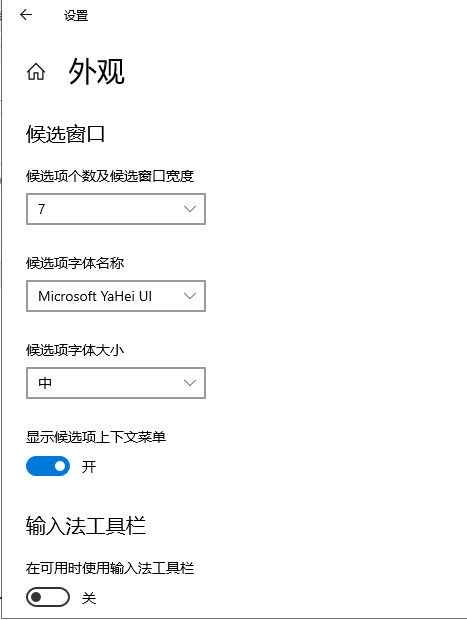
如何设置win10输入法电脑图解7
4)词库和自学习这个是微软拼音输入法根据我们的使用习惯判断优先显示的词,一般默认设置即可
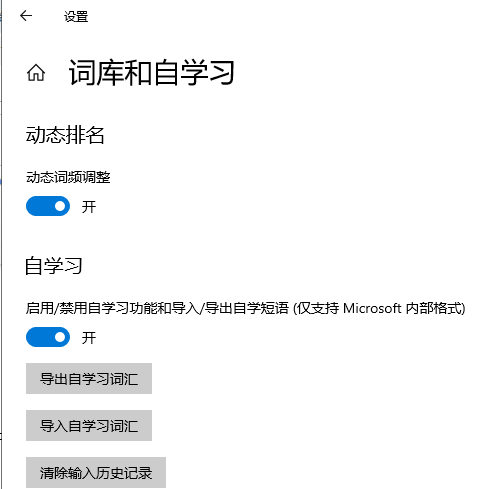
win10系统输入法设置电脑图解8
5)高级设置全开就行啦,反正不影响使用
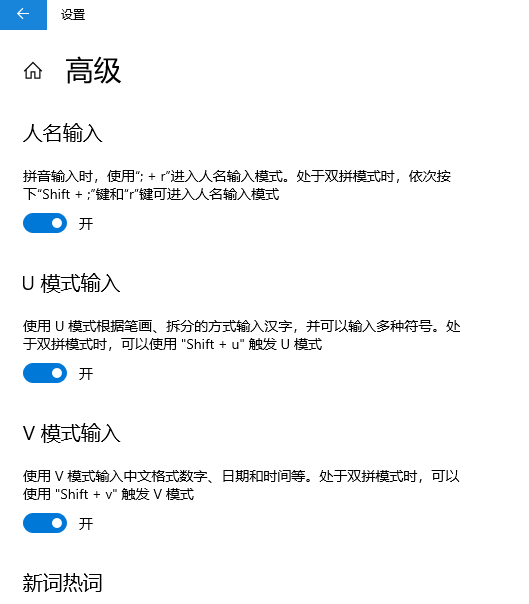
输入法电脑图解9
以上就是win10输入法设置方法啦,是不是对于电脑的设置了解更多了一些呢?想要了解更多,点击首页查看精彩教程
猜您喜欢
- 小编告诉你win10任务栏怎么变透明..2018-11-21
- 小编告诉你win10开机慢怎么解决..2017-11-13
- activex部件不能创建对象,小编告诉你a..2018-09-19
- 电脑显示器不亮制作教程2017-08-26
- win10安装教程是什么2022-12-18
- 电脑怎么升级win102023-02-21
相关推荐
- win10系统安装教程图解 2020-07-21
- 小编告诉你更新win10出现错误代码0x80.. 2018-09-26
- 电脑屏幕锁,小编告诉你电脑屏幕锁怎么.. 2018-09-14
- 显示器模糊,小编告诉你显示器模糊怎么.. 2018-08-17
- win10系统怎么开启远程桌面 2020-03-21
- 海尔电脑下载与安装win10企业版系统教.. 2019-09-11





 魔法猪一健重装系统win10
魔法猪一健重装系统win10
 装机吧重装系统win10
装机吧重装系统win10
 系统之家一键重装
系统之家一键重装
 小白重装win10
小白重装win10
 系统之家32位win7纯净版系统下载v20.01
系统之家32位win7纯净版系统下载v20.01 深度技术win10系统下载32位企业版v201712
深度技术win10系统下载32位企业版v201712 最新高效E人v3.50破解版(个人信息管理软件)
最新高效E人v3.50破解版(个人信息管理软件) 萝卜家园Win7 32位旗舰版下载 v1909
萝卜家园Win7 32位旗舰版下载 v1909 雨林木风win10系统下载32位专业版v201802
雨林木风win10系统下载32位专业版v201802 新萝卜家园Win7系统下载32位纯净版1711
新萝卜家园Win7系统下载32位纯净版1711 系统之家Win7
系统之家Win7 雨林木风ghos
雨林木风ghos 深度技术Ghos
深度技术Ghos 萝卜家园Ghos
萝卜家园Ghos 系统之家Ghos
系统之家Ghos MAC地址批量
MAC地址批量 雨林木风Ghos
雨林木风Ghos 萝卜家园ghos
萝卜家园ghos 电脑公司ghos
电脑公司ghos 系统之家ghos
系统之家ghos windows之家G
windows之家G 粤公网安备 44130202001061号
粤公网安备 44130202001061号